>
Trun Virus File Extension Rimozione
Inviato da in Removal su giovedì, 10 agosto, 2017
Come Rimuovere Trun Ransomware?
Se il tuo file .Trun estensione aggiunto a loro, you’re bloccato ransomware. Per essere più specifici, you’re che fare con una nuova versione del famigerato Vault Ransomware. Il virus si chiama TrunCrypt e gli obiettivi di tutti i tuoi file privati. Questo è un classico infezione ransomware che segue il classico ransomware modello. Avete mai attraversato i percorsi con file di crittografia parassiti? Prendetevi il tempo per controllare today’s articolo. C’è un motivo per cui gli utenti di PC terrore di questo tipo di malware. Numerose ragioni, in realtà. Questi parassiti bloccare le informazioni personali memorizzate sul computer. Che include una grande varietà di file come foto, video, file musicali, documenti di Microsoft Office, etc. Al fine di individuare i vostri dati, TrunCrypt in primo luogo esegue una scansione. Quindi, inizia a bloccare i file che ha trovato. Purtroppo, ransomware sta andando dopo tutti i tuoi dati. L’obiettivo file vengono rinominati e visualizzato il .Trun estensione. That’s come sapete che il vostro preziose informazioni non è più accessibile. In altre parole, il parassita si trasforma i tuoi dati in illeggibile, è inutilizzabile senza senso. Non si memorizzano alcuni file importanti sul vostro PC? La maggior parte delle persone, in modo che gli hacker fare affidamento sul fatto you’d non hanno copie di backup. Va da sé che se theya€™re corretto, le cose andranno male. In futuro, assicurarsi che si dispone di backup dei vostri preziosi dati. Si potrebbe salvare se stessi abbastanza fastidio in quel modo. Ci sono un sacco di minacce ransomware là fuori che sono anche di andare dopo i vostri dati. That’s perché è necessario pensare in anticipo e proteggere le vostre informazioni. TrunCrypt utilizza la crittografia RSA algoritmo di bloccare i file. Come detto, si aggiunge la .Trun estensione. Per esempio, “16thBirthday.mp4″ viene rinominata in “16thBirthday.mp4.Trun”. Vedendo questo dannoso appendice significa che il processo di crittografia è terminato. Il ransomware ha già preso il tuo file in ostaggio in modo che il prossimo passo della sua truffa poteva cominciare. Il tuo sfondo del desktop viene modificato e si può avere notato un po ‘ di riscatto dei messaggi. Queste note sono aggiunti a tutte le cartelle che contengono dati crittografati. Sapete perché gli hacker di fornire istruzioni? Perché sono attivamente cercando di costringere l’utente a pagare. Secondo il riscatto note, avete bisogno di un unico strumento per ripristinare i dati. E, comodamente, basta, gli hacker hanno la chiave di decodifica. Si arena€™t disposti a dare gratuitamente, però, che è perché si tratta di un affare. Confidando truffatori sarebbe un terribile errore e tu lo sai.
Come è stato possibile ottenere infettati con?
Il virus potrebbe avere scivolò sul tuo dispositivo tramite e-mail di spam. Utilizzo di e-mail di spam allegati e messaggi è un po ‘ vecchia infiltrazione tecnica. Tuttavia, è ancora un notoriamente popolare ed efficace trucco. Se si imbattono in una e-mail o di un messaggio che si trova discutibile, stare lontano da esso. Cliccando si apre potrebbe scatenare una ricca varietà di infezioni. Prima che tu lo sai, si può compromettere il vostro molto proprio la sicurezza. Per evitare che, sempre guardare fuori per malware e dona€™t fretta di aprire le email di spam e messaggi che si ricevono. Le infezioni possono ottenere travestito da applicazioni di lavoro o anche e-mail da una società di spedizione. A meno che non si presta attenzione sul tempo, you’ll hanno per affrontare un parassita in seguito. Fare la cosa giusta e fare un favore a voi stessi. Ora che si sa per esperienza quanto sia devastante ransomware è, siete disposti a installare un altro file con crittografia virus? Molti parassiti di viaggio al Web tramite il kit di exploit, falsi in torrenti o falsi aggiornamenti software. Inoltre, tenere un occhio fuori per terze parti di annunci pop-up così come siti web dannosi. È interamente a voi se la vostra macchina rimane privo di virus o meno. Ransomware è conosciuto anche per essere l’uso dell’aiuto di cavalli di Troia per ottenere diffuse online. Che ti dà un motivo solido per controllare il dispositivo per più intrusi.
Perché Trun pericoloso?
Tipo Ransomware virus nega l’accesso ai dati. Il TrunCrypt infezione fa la stessa cosa di blocco dei file. Nota che gli hacker sviluppare questi programmi solo perché si sta cercando di ottenere profitti illegali a vostre spese. Aiutare a liberare la vostra informazioni crittografate non è mai stata realmente una parte del quadro. Si possono dare la tua Bitcoins e rimangono ancora in grado di utilizzare i vostri file personali. Gli hacker arena€™t famosa per essere persone oneste, sono? Anche se si effettua il pagamento subito, truffatori dona€™t devono necessariamente mantenere la loro fine del patto. Ignorare le loro minacce a vuoto ed evitare il Trunhelp@yandex.ru indirizzo e-mail fornito. Come contattare truffatori farebbe che peggiorare le cose. Sbarazzarsi del ransomware, invece. Si prega di seguire la nostra dettagliata guida di rimozione manuale qui sotto.
Trun Rimozione Istruzioni
STEP 1: Kill the Malicious Process
STEP 3: Locate Startup Location
STEP 4: Recover Trun Encrypted Files
PASSO 1: Interrompere il processo dannoso che utilizza Windows Task Manager
- Aprire il task Manager premendo CTRL+MAIUSC+ESC tasti contemporaneamente
- Individuare il processo di ransomware. Avere in mente che questo è di solito un casuale generato il file.
- Prima di uccidere il processo, digitare il nome su un documento di testo per riferimento futuro.
- Individuare eventuali sospetti processi associati con Trun crittografia Virus.
- Fare clic destro sul processo
- Apri Percorso File
- Fine Del Processo
- Eliminare le directory con i file sospetti.
- Avere in mente che il processo può essere nascosto e molto difficile da rilevare
PASSO 2: mostrare i File Nascosti
- Aprire una cartella qualsiasi
- Fare clic sul pulsante “Organizza”
- Scegliere “Opzioni Cartella e Ricerca”
- Selezionare la scheda “Visualizza”
- Selezionare “Visualizza cartelle e file nascosti” opzione
- Deselezionare “Nascondi i file protetti di sistema”
- Fare clic su “Applica” e “OK”
PASSO 3: Individuare Trun crittografia Virus posizione di avvio
- Una volta caricato il sistema operativo, premere contemporaneamente il Windows Pulsante Logo e il R a chiave.
- Una finestra di dialogo apri. Digitare “Regedit”
- ATTENZIONE! essere molto attenti quando editing the Microsoft Windows Registry come questo può rendere il sistema è rotto.
A seconda del tuo sistema operativo (x86 o x64) selezionare:
[HKEY_CURRENT_USERSoftwareMicrosoftWindowsCurrentVersionRun] o
[HKEY_LOCAL_MACHINESOFTWAREMicrosoftWindowsCurrentVersionRun] o
[HKEY_LOCAL_MACHINESOFTWAREWow6432NodeMicrosoftWindowsCurrentVersionRun]
- e cancellare il Nome di visualizzazione: [RANDOM]
- Quindi aprire esplora risorse e passare a:
Navigare verso la cartella %appdata% cartella e cancellare il file eseguibile.
In alternativa, è possibile utilizzare il msconfig windows programma per controllare il punto di esecuzione del virus. Si prega di tenere a mente che i nomi nel vostro computer potrebbe essere diverso in quanto potrebbero essere generati in modo casuale, that’s perché si dovrebbe eseguire qualsiasi scanner professionale per identificare i file dannosi.
PASSO 4: Come recuperare i file crittografati?
- Metodo 1: il primo e Il metodo migliore è quello di ripristinare i dati da un backup recente, nel caso in cui si dispone di uno.
- Metodo 2: il Software di Recupero File – di Solito, quando il ransomware consente di crittografare un file si fa prima una copia di esso, consente di crittografare la copia, e poi eliminare l’originale. A causa di questo, si può provare a utilizzare software di recupero file per ripristinare alcuni dei file originali.
- Metodo 3: Shadow del Volume di Copie – Come ultima risorsa, si può provare a ripristinare i file via Shadow del Volume di Copie. Aprire la Shadow Explorer parte del pacchetto e scegliere l’Unità che si desidera recuperare. Fare clic destro su qualsiasi file che si desidera ripristinare e fare clic su Esporta.

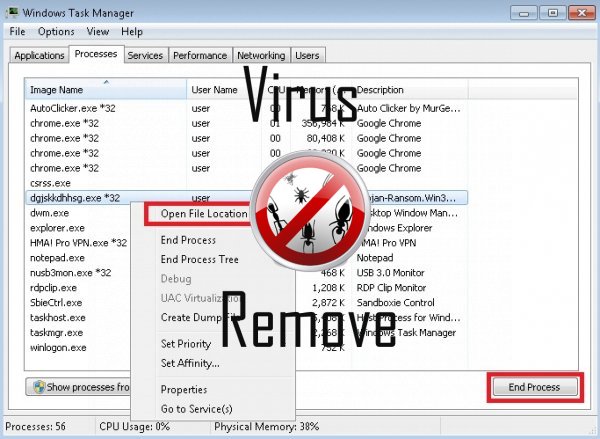

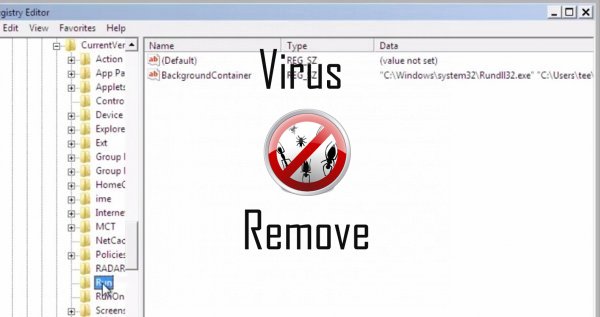
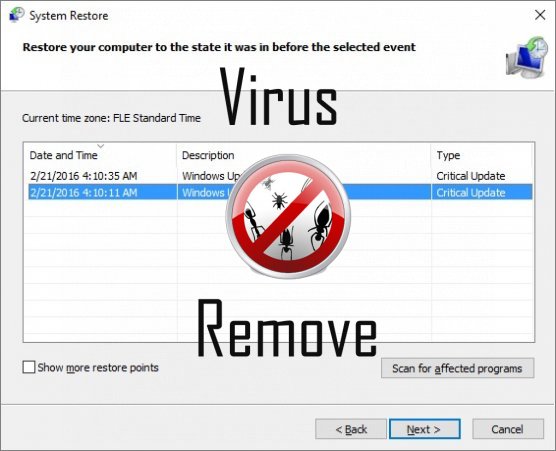

Attenzione, più anti-virus scanner hanno rilevato malware possibili in Trun.
| Software Anti-Virus | Versione | Rilevazione |
|---|---|---|
| Tencent | 1.0.0.1 | Win32.Trojan.Bprotector.Wlfh |
| Malwarebytes | v2013.10.29.10 | PUP.Optional.MalSign.Generic |
| VIPRE Antivirus | 22224 | MalSign.Generic |
| McAfee-GW-Edition | 2013 | Win32.Application.OptimizerPro.E |
| Malwarebytes | 1.75.0.1 | PUP.Optional.Wajam.A |
| McAfee | 5.600.0.1067 | Win32.Application.OptimizerPro.E |
| Kingsoft AntiVirus | 2013.4.9.267 | Win32.Troj.Generic.a.(kcloud) |
| Baidu-International | 3.5.1.41473 | Trojan.Win32.Agent.peo |
| Qihoo-360 | 1.0.0.1015 | Win32/Virus.RiskTool.825 |
| NANO AntiVirus | 0.26.0.55366 | Trojan.Win32.Searcher.bpjlwd |
| Dr.Web | Adware.Searcher.2467 | |
| ESET-NOD32 | 8894 | Win32/Wajam.A |
| VIPRE Antivirus | 22702 | Wajam (fs) |
Comportamento di Trun
- Spettacoli falsi avvisi di sicurezza, popup e annunci.
- Ruba o utilizza i vostri dati confidenziali
- Si distribuisce attraverso pay-per-installare o è in bundle con software di terze parti.
- Cambia la pagina iniziale dell'utente
- Modifica le impostazioni Browser e Desktop.
- Comportamento comune di Trun e qualche altro testo emplaining som informazioni relative al comportamento
- Trun disattiva il Software di sicurezza installati.
- Si integra nel browser web tramite l'estensione del browser di Trun
- Si installa senza autorizzazioni
- Trun spettacoli annunci commerciali
Trun effettuate versioni del sistema operativo Windows
- Windows 10
- Windows 8
- Windows 7
- Windows Vista
- Windows XP
Geografia di Trun
Eliminare Trun da Windows
Elimina Trun da Windows XP:
- Fare clic su Start per aprire il menu.
- Selezionare Pannello di controllo e vai a Aggiungi o Rimuovi programmi.

- Scegliere e rimuovere il programma indesiderato.
Rimuovi Trun dal tuo Windows 7 e Vista:
- Aprire il menu Start e selezionare Pannello di controllo.

- Spostare Disinstalla un programma
- Pulsante destro del mouse sull'app indesiderato e scegliere Disinstalla.
Cancella Trun da Windows 8 e 8.1:
- Pulsante destro del mouse sull'angolo inferiore sinistro e selezionare Pannello di controllo.

- Scegliere Disinstalla un programma e fare clic destro sull'applicazione indesiderata.
- Fare clic su disinstallare .
Eliminare Trun dal tuo browser
Trun Rimozione da Internet Explorer
- Fare clic sull' icona dell'ingranaggio e seleziona Opzioni Internet.
- Vai alla scheda Avanzate e fare clic su Reimposta.

- Verifica Elimina impostazioni personali e clicca Reset nuovamente.
- Fare clic su Chiudi e scegliere OK.
- Tornare indietro per l' icona dell'ingranaggio, scegliere Gestione componenti aggiuntivi → estensioni e barre degli strumentie delete indesiderati estensioni.

- Vai al Provider di ricerca e scegliere un nuovo motore di ricerca di predefinito
Cancellare Trun da Mozilla Firefox
- Inserire "about:addons" nel campo URL .

- Vai a estensioni ed eliminare le estensioni browser sospette
- Scegliere dal menu, fare clic sul punto interrogativo e aprire la Guida di Firefox. Fare clic sul pulsante Firefox Aggiorna e selezionare Aggiorna Firefox per confermare.

Terminare Trun da Chrome
- Digitare "chrome://extensions" nel campo URL e premere invio.

- Terminare le estensioni del browser inaffidabile
- Riavviare Google Chrome.

- Aprire Chrome menu, fare clic su impostazioni → impostazioni di Show advanced, selezionare Reimposta le impostazioni del browser e fare clic su Reimposta (opzionale).